Как безопасно открыть ссылку в браузере
Если антивирус не дает открыть нужный сайт, не стоит отключать защиту. Рассказываем, как настроить список доверенных ресурсов.
13 сентября 2021
Иногда бывает так, что вы пытаетесь открыть ссылку, но антивирус блокирует переход на сайт, выдав предупреждение об опасности. Один из вариантов решения этой проблемы — временно отключить защиту. Но делать этого не стоит — вы рискуете поставить под удар всю систему. Чаще всего антивирус не бьет тревогу просто так, а действительно старается уберечь вас от проблем.
Это происходит очень редко, но иногда у защитных решений случаются ложные срабатывания — и вполне безобидный ресурс вызывает подозрение. Если вы уверены в надежности сайта, а защита не пускает, то эту проблему можно решить, не отключая защиту. Разберем, как это сделать на примере Kaspersky Internet Security и Kaspersky Security Cloud.
Остановлен переход на недоверенный сайт — что делать
Это можно сделать прямо из браузера, даже не заходя в настройки. Антивирус не запомнит ваш выбор и в следующий раз опять предупредит вас — чтобы вы могли принять обоснованное решение.
- На странице с предупреждением нажмите Показать детали. Вы увидите причину, по которой антивирус считает веб-ресурс небезопасным, а также дату, когда он попал в список неблагонадежных.
- Еще раз взвесив все риски, кликните Перейти на сайт, и страница загрузится.

Разовая разблокировка сайта
Если же вы планируете часто заходить на сайт, лучше добавить его в список доверенных ресурсов.
Как настроить список доверенных сайтов в Kaspersky Internet Security или Kaspersky Security Cloud
Защитное решение проверяет веб-страницы и сайты, чтобы оценить их безопасность. Если вам регулярно нужно обращаться к сайту, который антивирус считает небезопасным, вы можете добавить его в список доверенных и исключить из этой проверки раз и навсегда (или пока не передумаете).
- В настройках программы Kaspersky Internet Security (или Kaspersky Security Cloud) выберите раздел Защита, а затем пункт Веб-Антивирус.

Настройки Kaspersky Internet Security или Kaspersky Security Cloud
- В окне настройки Веб-Антивируса нажмите Расширенная настройка.

Параметры веб-антивируса в Kaspersky Internet Security или Kaspersky Security Cloud
- Прокрутите вниз до самого конца и нажмите Доверенные веб-адреса.

Список расширенных настроек веб-антивируса в Kaspersky Internet Security или Kaspersky Security Cloud
- Чтобы внести веб-адрес в исключения, нажмите Добавить. На этой же странице вы сможете управлять списком доверенных сайтов, например удалять их.

Окно для добавления доверенных сайтов
- Введите URL ресурса, трафик которого будет исключен из проверки на наличие угроз.

Добавление доверенного веб-адреса
- Убедитесь, что напротив пункта Не проверять веб-трафик с доверенных веб-адресов стоит галочка.

Отключение проверки трафика с доверенного сайта
Если нужно углубиться в настройки
Заключение
Помните, что злоумышленники могут взломать даже известные сайты — и использовать их в своих целях. Кроме того, киберпреступники часто маскируют вредоносные страницы под легальные веб-ресурсы. Когда антивирус сигнализирует об угрозе, лучше перестраховаться и не заходить на сайт, даже если вы ему доверяете. Но если вам очень нужно перейти по ссылке, то минимизируйте риски — не отключайте защиту полностью, а добавьте сайт в исключения.
Все мы пользуемся ПК. Многие даже чаще, чем следовало бы. Ежедневно мы посещаем несколько десятков различных сайтов, а иногда и больше. Серфинг во всемирной паутине — одновременно полезное и опасное времяпрепровождение. Всем привет, с вами автор канала BreakingWebNews , и сегодня у нас очередная ПОЛЕЗНАЯ порция информации!
Многие сайты на сегодняшний день заражены различными вирусами, червями, вымогателями и так далее. Даже самые дорогие антивирусы не дадут 100% гарантии защиты учётных данных пользователя, а вкупе с вредоносным ПО, которое зачастую устанавливается с пиратскими версиями программ — иногда сводит на нет всю антивирусную защиту. Конечно, я говорю о тех случаях, когда пользователь при установке программ СОБСТВЕННОРУЧНО отключает антивирус, давая тем самым «свободный доступ » различному заражённому ПО.
Итак, как же нам без риска и препятствий серфить на любых сайтах, запускать любые программы не переживая за сохранность как личных данных и здоровья своего компьютера? Windows Sandbox — другими словами, встроенная в систему Windows 10 Песочница — вот наш спаситель! Повезло тем, у кого в наличие есть ПК с версией Enterprise или Pro — Home, к сожалению, не располагает такими возможностями. Перед запуском не забудьте установить последние важные обновления, в частности — большое майское обновление 2019 года, которое и принесло эту полезную утилиту в Windows 10!
Песочница — виртуальная машина, которая позволяет визуализировать другую систему прямо внутри основной. Другими словами, — несуществующий компьютер с полноценной ОС на борту. Даже если вы «поймаете» вирус или установите заражённое ПО, в считанные секунды можно избавиться от появившегося недуга нажатием одной кнопки мыши — закрыть песочницу.
Таким образом, её возможности становятся безграничными, а риск — минимальным. Не зря же эту утилиту используют разработчики при создании своих приложений, даже сами хакеры используют песочницу для тестирования жизнеспособности своих вирусов!
Еще один важный момент — минимальные характеристики для запуска. Песочница хоть и приложение, поэтому аппетит у нее не такой, как у полноценной виртуальной машины, но все равно не забывайте о том, что вы одновременно запускаете 2 идентичные ОС на одном ПК, поэтому и ресурсов понадобится гораздо больше.
Не забываем и про запуск самих программ внутри виртуальной машины. 64-битный процессор с не менее 4-мя ядрами, поддерживающий виртуализацию (в идеале — Intel), сама виртуализация поддерживается версией вашего BIOS’а и включена, 4 Гб оперативной памяти и не менее 512 Гб внутренней памяти — в идеале SSD н а1 ТБ. Видеокарта сильное влияние на производительность не оказывает.
Мы разобрались, чего именно мы хотим, у нас Windows 10 Pro или Enterprise, системные требования соответствуют минимальным, — теперь мы узнаем, как же запускать виртуальную машину на нашем ПК. По умолчанию песочница отключена, поэтому ее необходимо включить в настройках системы:
После того, как мы включили Windows Песочницу, запускаем её, набрав в поиске «Песочница». Первоначальный запуск будет, правда, долгим (все зависит от технических характеристик вашего компьютера), но зато потом все нормализуется. Разворачиваем приложение на весь экран и ВУОЛЯ! , — свежеиспеченная ОС уже готова к различным тестам и нагрузкам! Можете зайти в скрытый, анонимный и защищенный встроенный браузер, скачать и запустить любые файлы, посетить любой сайт.
Кстати, разработчики позаботились о конфиденциальности пользователей — ни настройки, ни темы, ни какие-либо личные данные владельца не «подтянутся» в Песочницу. И это действительно радует. Так же следует отметить, что с помощью Sandbox вы не сможете узнать, какое приложение вредоносное, а какое — нет. Программа просто запускается и выполняет свою функцию — неважно, шпионскую, хакерскую или мошенническую, — благо, никакого вреда для «здоровья» основной системы быть не может. Вместе с закрытием песочницы вместе с ней удалятся и все данные, которые успела сохранить ОС во время работы.
Итак, теперь ВЫ знаете, как можно без вреда для себя и своего устройства посещать любые сайты, не боясь за свою анонимность и конфиденциальность данных, проверить любой скачанный с Интернета Repack или программу на «вшивость», чтобы принять решение об установке на основную систему, которая будет работать также быстро и бесперебойно, как и прежде А Вы часто пользуетесь Песочницей? Или предпочитаете виртуальную машину? Напишите об этом в комментариях!
А если понравился материал, а я уверен, что понравился — ведь Вы получили полезные и актуальные знания, — хочу предложить поставить «Нравится» этой статье и подписаться на канал, ведь это мотивирует меня на написание более интересного и увлекательного материала! Всем спасибо за прочтение, всех благ, до скорых встреч!

Далеко не все присылаемые нам ссылки, как друзьями, так и незнакомцами, являются безопасными. В современном мире есть множество средств для коммуникации: электронная почта, SMS, социальные сети (например, Facebook и Twitter), приложения для совместной работы и так далее. Соответственно, у злоумышленников и спамеров также масса возможности прислать что-то вредоносное. В большинстве случаев ссылки являются безопасными, но иногда нет. Однако даже единичные инциденты могут доставить массу неприятностей или даже привести к катастрофе.
Одна из наиболее быстрорастущих проблем в сфере безопасности – программы-вымогатели, часто распространяющиеся через рассылку вредоносных ссылок. Остальные виды вредоносов и фишинговые сайты также представляют серьезную угрозу. В этой статье мы поговорим о различных сервисах для проверки ссылок, которые сделают ваше пребывание в сети еще более безопасным и помогут избежать множества проблем.
Что должен уметь сервис по проверке ссылок
Вначале рассмотрим два вида URL’ов:
Короткий URL, как, например, goo.gl/V4jVrx.
Вне зависимости от вида присылаемого URL’а (стандартного или короткого) если ссылка ведет на вредоносный сайт, проверяльщик ссылок должен выдать предупреждение. В случае с прямыми ссылками на программы-вымогатели и другие типы вредоносов, а также о других рисках, сервис по проверке также должен вас оповестить.
Существует несколько сайтов для проверки ссылок на вредоносность, и мы рассмотрим пять наиболее популярных. Советуем пользоваться несколькими, чтобы вы смогли получить наиболее достоверный результат.
1. AVG Threatlabs
AVG Threatlabs – наилучший сервис подобного рода, позволяющий сканировать все ссылки на указанном сайте на предмет вредоносов и других угроз. Все, что нужно сделать – ввести URL и ожидать результатов.

AVG является заметным игроком в сфере сетевой безопасности и сервис по проверке ссылок еще больше укрепляет эту репутацию. Кажется, что результатам проверки можно доверять, а если немного прокрутить вниз, то можно найти перечень вредоносных сайтов, обновляемый еженедельно.
Плюс выделяется топ-5 сайтов, где обнаружено наибольшее количество вредоносов. Кажется, это не тот перечень, где бы вы хотели найти один из своих любимых сайтов, не так ли?
2. Kaspersky VirusDesk
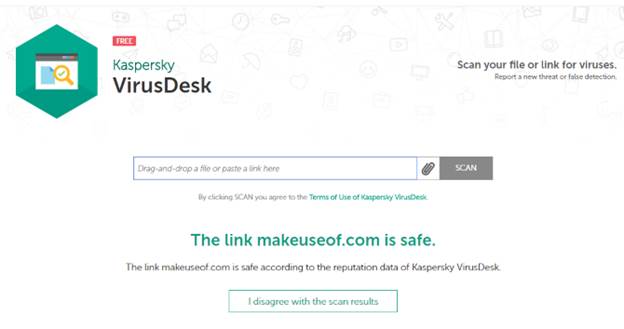
Для проверки ссылки введите URL и нажмите кнопку Scan. Результаты появятся довольно быстро. Если вы не согласны с результатами сканирования, кликните на кнопку «I disagree with the scan results». В этом случае специалисты компании будут рассматривать вашу ситуацию более подробно и пришлют результаты своих исследований на указанную электронную почту.
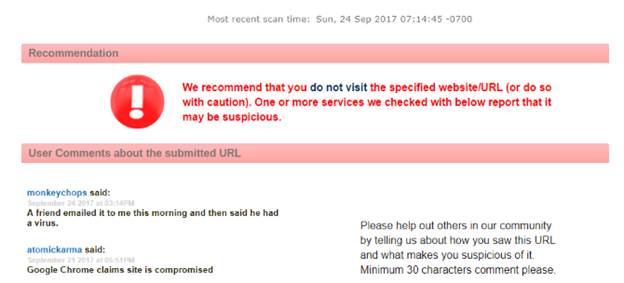
ScanURL опрашивает Google Safe Browsing, PhishTank и Web of Trust (у последнего сервиса подмоченная репутация), а также предоставляет информацию о Whois для указанного сайта. По результатам проверки вместе с рекомендациями от ScanURL становится понятно, стоит ли посещать проверяемый сайт.
ScanURL сопоставляет результаты нескольких сервисов, некоторые из которых рассматриваются в этой статье. За результатами проверки закрепляется постоянный URL, которым вы можете поделиться со своими родственниками и друзьями. Очень удобно!
Сервис PhishTank вместо вредоносов больше фокусируется на проверке фишинговых сайтов. Однако общий принцип остается тот же. После указания сайта, подозреваемого на предмет фишинга, начнется проверка. Если ссылка уже находится «в хранилище», результаты появятся незамедлительно. В противном случае вам будет выдан номер для отслеживания результатов. К сожалению, фишинговые сайты проверять намного сложнее, чем искать вредоносы.

Большинство мошеннических схем, направленных на кражу персональных данных, основаны на фишинге. Соответственно, проверить подозрительную ссылку через PhishTank никогда не будет лишним.
Можно потратить еще время и помочь в развитии сервиса, отправляя подозрительные ссылки, которыми вы не пользуетесь. Если у вас есть время, почему бы не сделать доброе дело.
5. Google Transparency Report
Вероятно, Google – не самая известная компания на поприще заботы в вашей конфиденциальности, но сервис Google Transparency Report может оказаться полезным. Как и в предыдущих случаях, для проверки нужно указать URL подозрительного сайта, и через несколько секунд появятся результаты, собираемые веб-пауками.
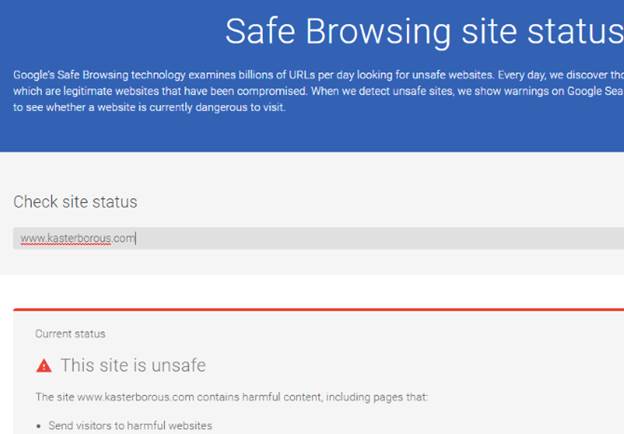
Наряду с вредоносами сервис Google Transparency Report сообщает о рисках, связанных с фишингом. Обеспокоены кражей личной информации? Тогда следует помнить, что фишинг потенциально более опасен, чем вредоносы, и следует заблаговременно убедиться в безопасности посещаемого сайта.
Какой сервис выбрать?
Есть хорошие сервисы, проверяющие ссылки, а есть не очень. Не следует путать инструменты, оценивающие вредоносность и другие риски, связанные с безопасностью, с сервисами, которые проверяют битые ссылки.
Вам нужны инструменты, позволяющие детектировать вредоносов и фишинг. Кроме того, должна быть возможность поделиться результатами с другими. Нам кажется, что рассмотренные пять сервисов вполне могут дать уверенность в безопасности посещаемых сайтов.
Если вы знаете о других подобных инструментах, заслуживающих доверия, поделитесь в комментариях. Также будем признательны, если вы расскажете о случаях, когда были неблагоприятные последствия (например, потеря или кража информации) после посещения вредоносных сайтов.
Когда мы путешествуем по Интернету, хакеры используют многие методы, например вымогателей чтобы попытаться получить доступ к нашим данным, собрать информацию или зашифровать наши самые ценные файлы в обмен на получение финансового вознаграждения. И дело в том, что проблемы с безопасностью, хотя может показаться иначе, усиливаются и мы можем найти вирусы по разным ссылкам которые могут связаться с нами через социальные сети, электронную почту и т. д.
И дело в том, что переход по любой ссылке, не будучи уверенным в ее законности и происхождении, может быть чрезвычайно опасным. Кроме того, в связи со все более распространенным использованием коротких URL-адресов становится все труднее определить, может ли ссылка быть потенциально опасной, поскольку за ней легче замаскировать любой вредоносный файл. Хотя мы всегда должны быть внимательны, небольшая помощь никогда не помешает. Поэтому во избежание проблем существуют специализированные сайты, на которых проверьте, безопасна ли ссылка или содержит ли он вирус, прежде чем открывать ее . Хотя это веб-сайты, которые могут быть для нас очень полезны, мы также должны помнить, что они не призваны заменять антивирусные инструменты для настольных компьютеров, а должны использоваться дополнительным образом.
Веб-сайты, чтобы проверить ссылку перед ее посещением
Kaspersky VirusDesk, лидер в области безопасности
Kaspersky - одна из самых авторитетных охранных компаний в мире. У этой компании есть веб-инструмент под названием VirusDesk , имеющий двойное назначение. С одной стороны, это проверяет ссылки на сайты то, что мы будем совпадать, может быть ненадежным, а с другой - позволяет загрузка одинаково подозрительных файлов сканировать их, чтобы избежать загрузки вирусов любого типа. Этот веб-сайт предлагает обе функции по специальной ссылке. Для этого нам нужно будет только вставить URL-адрес и нажать «СКАНИРОВАТЬ», и он быстро проинформирует нас, безопасен ли Интернет или нет. Когда дело доходит до анализа файлов, он предлагает нам три типа статуса: чистый, зараженный и подозрительный.
Если вы хотите использовать Kasperksky VirusDesk для анализа подозрительных ссылок, вы можете использовать его бесплатно, заходя на свой сайт .
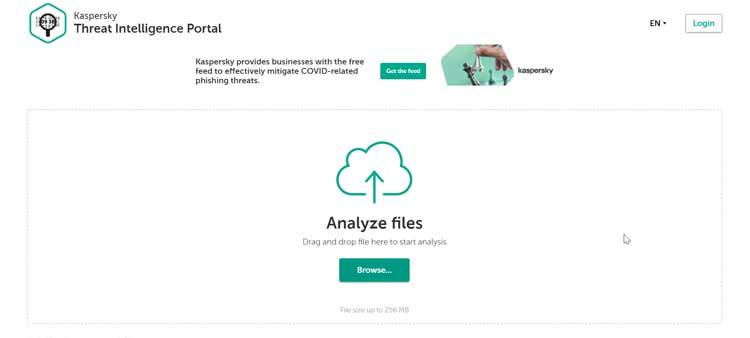
ScanURL, проверьте протоколы безопасности
Если мы хотим использовать ScanURL бесплатно, нам нужно будет только получить доступ к своему веб-сайту .
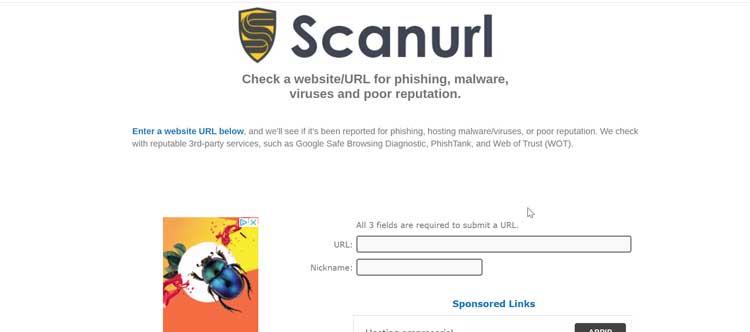
PhishTank, специалист по обнаружению фишинга
Этот сайт немного отличается, так как, в отличие от предыдущих, он не ориентирован на обнаружение вредоносных программ, а специализируется на обнаружение ссылок, которые скрыты фишингом . Он имеет большую базу данных с небезопасными ссылками, которые используют этот известный метод для кражи наших личных данных. Как только мы введем подозрительный URL, PhishTank проверит его и автоматически предупредить нас о результатах если наша ссылка найдена в его базе данных. Вот почему его основной недостаток заключается в том, что проверить фишинговую ссылку не так просто, как проверить ссылки на вредоносное ПО. С другой стороны, если мы стали жертвами фишинга, мы можем Также внести свой вклад в этот сайт и добавить ссылку, по которой нас обманули в свою базу данных, чтобы его можно было обнаружить для защиты других пользователей.
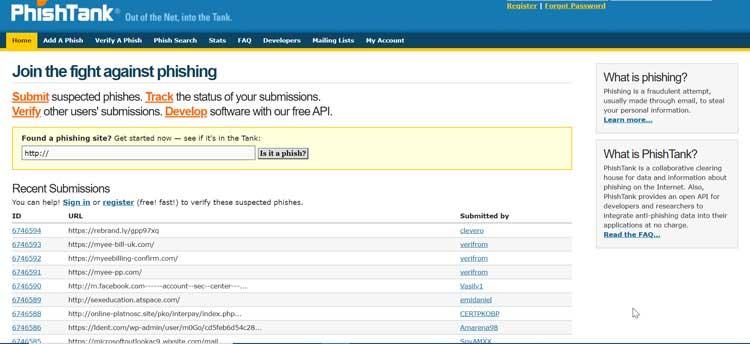
VirusTotal, специалист по более чем 50 антивирусным движкам
Мы имеем дело с платформой, принадлежащей Google, которая предоставляет нам доступ к более чем 50 различным антивирусным движкам, чтобы мы могли анализировать любой файл и знать, можно ли его считать угрозой или безвредным. Таким образом, этот многофункциональный инструмент анализа позволяет анализировать подозрительные файлы и URL-адреса для обнаруживать любые типы вредоносных программ , предлагая результаты мгновенно. Для разработчиков это веб-приложение также имеет публичные и частные API , который можно использовать для создания собственного инструмента сканирования файлов и ссылок для нашего веб-сайта.
Если мы хотим проверить любой URL-адрес или файлы с помощью VirusTotal, мы можем сделать это бесплатно, посетив его официальный сайт.
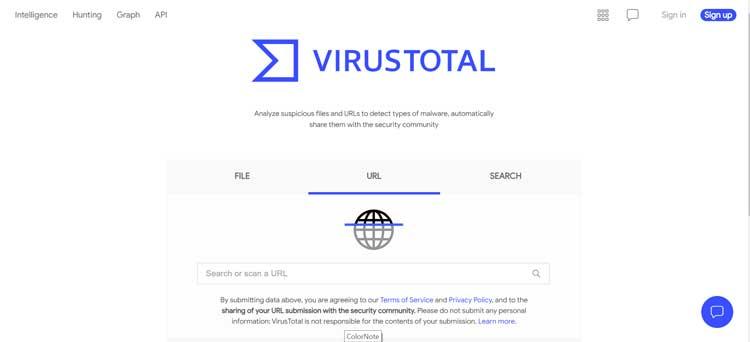
URLVoid, проинформирует нас обо всех данных URL
Это веб-приложение имеет функцию обнаружения всех типов вирусов, которые размещен на любом сайте . Для этого он отвечает за сканирование подозрительного URL-адреса через различные поисковые системы, чтобы иметь возможность обнаруживать любые типы угроз. Для этого он использует инструменты сканирования, такие как Malware Patrol, Google Diagnotic, Pc Tools, DShield, Malc0de, hpHosts, ZeuS Tracker, Norton SafeWeb и другие. Показывая результаты, мы найдем информация об URL-адресе и его истории , а также список данных, таких как дата, сайт происхождения, IP-адрес и используемый антивирус.
Если вы хотите просканировать любой подозрительный URL, вы можете попробовать использовать URLVoid бесплатно, заходя на их сайт .
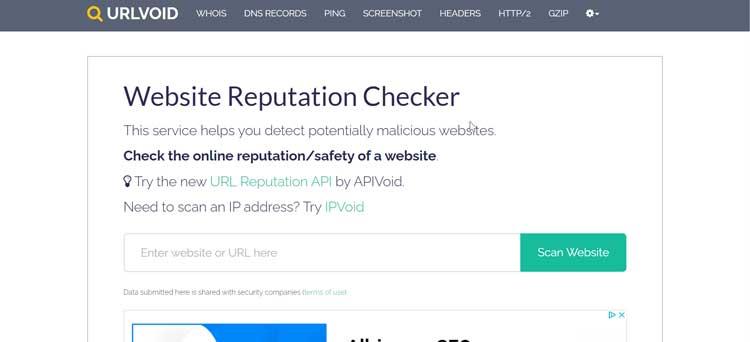
Sucuri Sitecheck, предназначенный для пользователей и администраторов веб-сайтов
Как для проверки статуса подозрительного URL-адреса, так и для определения того, находится ли ваш веб-сайт в опасности, вы можете бесплатно использовать Sucuri Sitecheck: посещение их веб-сайта .
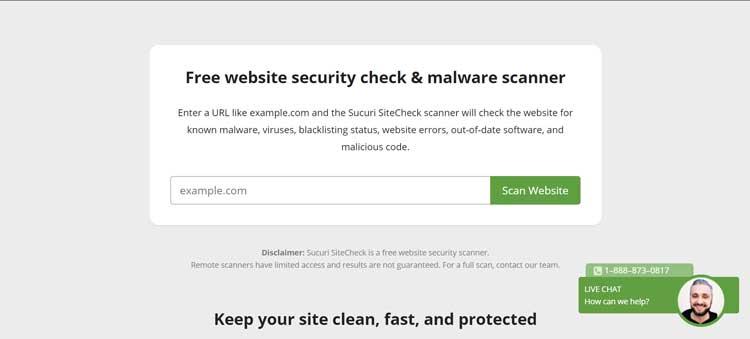
Отчет о прозрачности Google на основе технологии безопасного просмотра
У Google также есть собственная служба проверки ссылок. Для этого в нем есть технология безопасного просмотра, которая отвечает за проверка миллионов URL-адресов в день поиск сайтов, которые могут быть потенциально опасными и небезопасными. Благодаря этой технологии, введя наш URL-адрес, он выполнит сканирование и сообщит нам, безопасен ли сайт и когда последний раз, когда URL был подтвержден . Кроме того, наряду с вредоносными программами отчет Google о прозрачности информирует нас о рисках фишинга.
Вы можете начать использовать Отчет о прозрачности Google, нажав здесь .
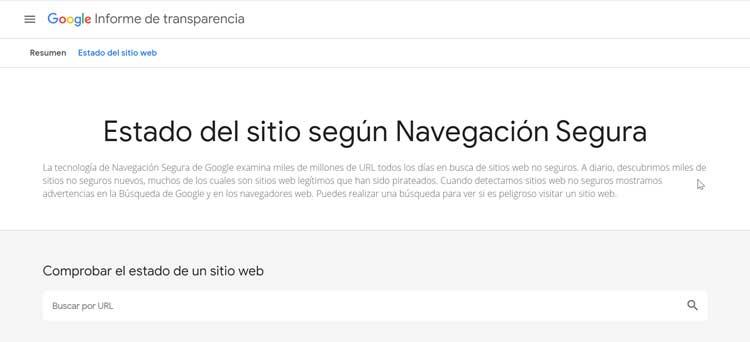
Расширения для проверки URL-адресов в Chrome
Безопасный просмотр, проверьте URL, но установите рекламу
Это расширение для Chrome который несет ответственность за анализ любой URL-ссылки, проверяя его через базы данных большого количества онлайн-антивирусных сервисов. Итак, чтобы убедиться, что URL-адрес не содержит вирусов, используйте Avira, BitDefender или VirusTota л. После установки в нашем браузере нам нужно будет только щелкнуть правой кнопкой мыши ссылку, которую мы хотим проанализировать, и выбрать опцию Проверить ссылку. Напротив, это расширение имеет плохую репутацию, поскольку устанавливает рекламное ПО без разрешения пользователей .
Читайте также:


